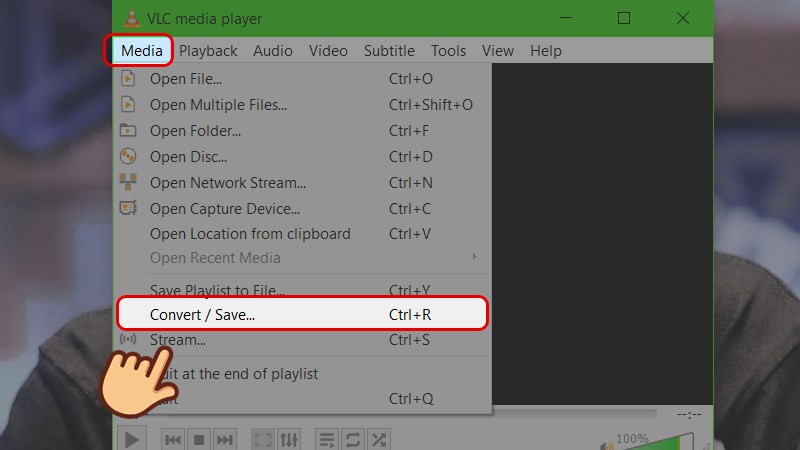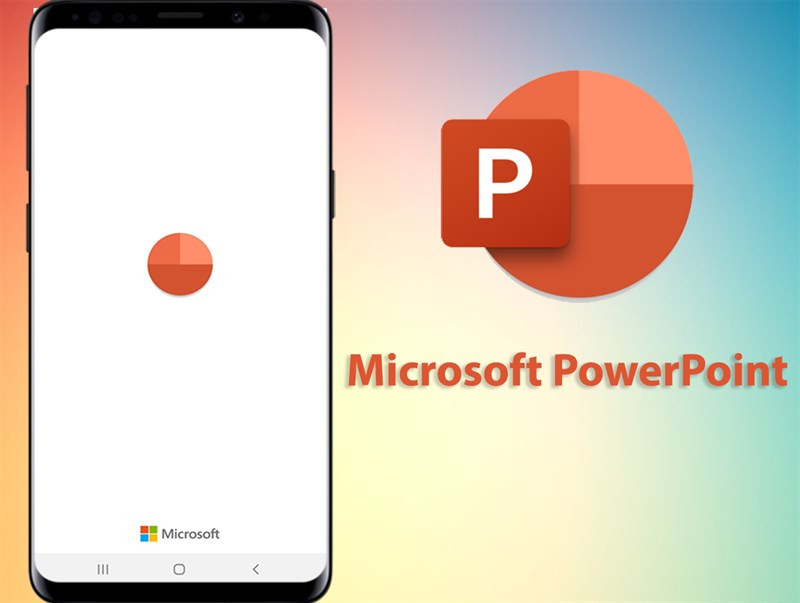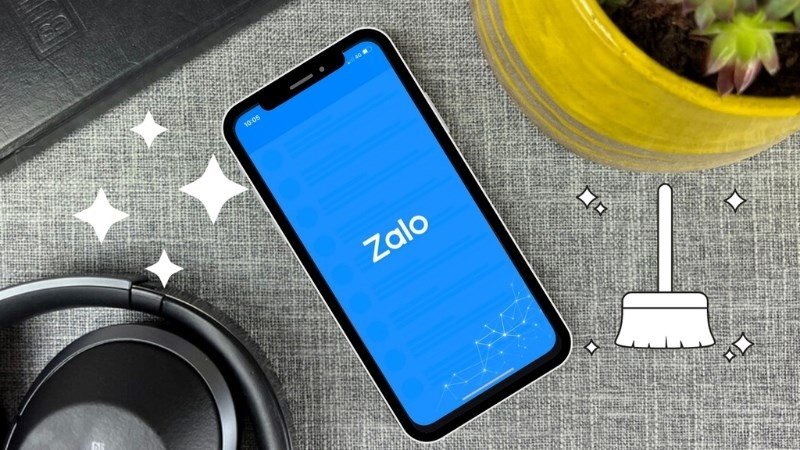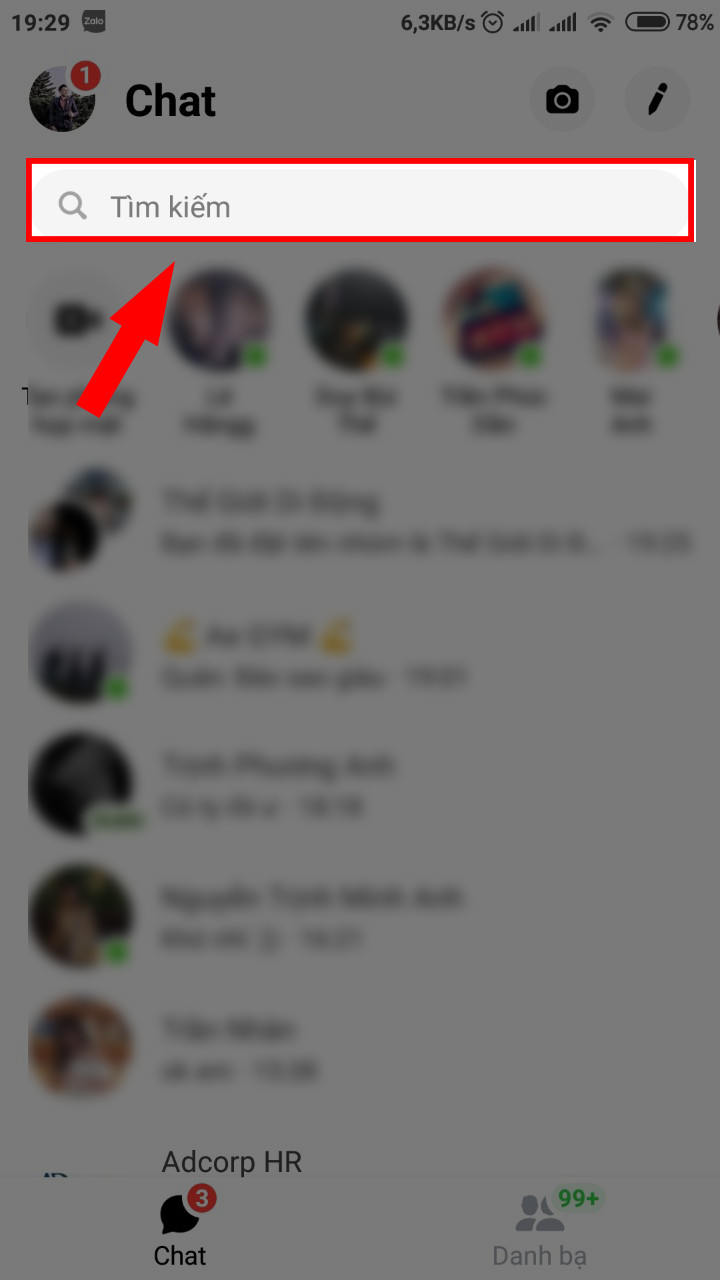Hướng Dẫn Bật Nút Home Ảo Trên Điện Thoại Samsung
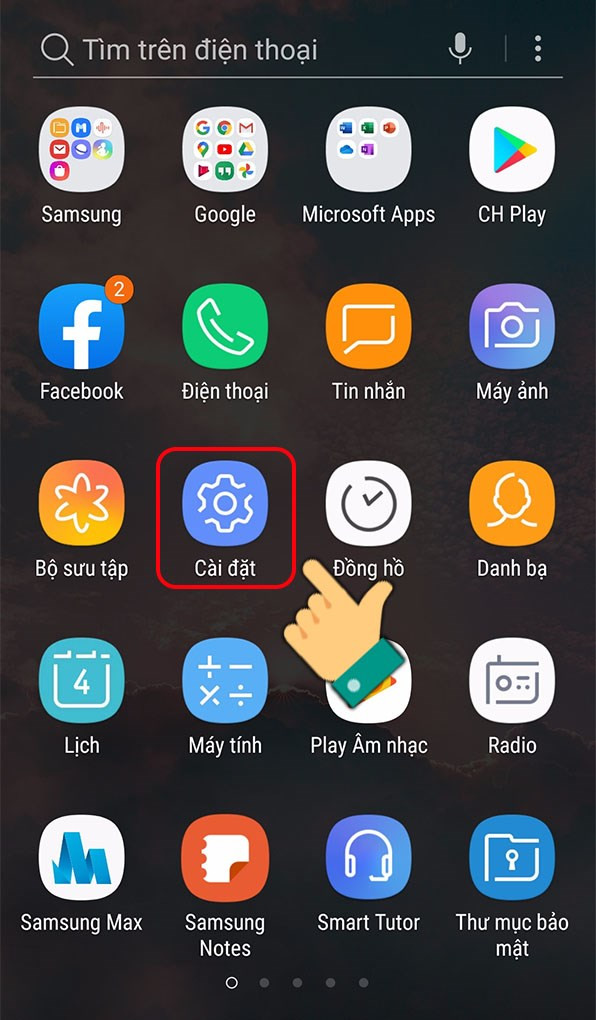
Bạn đang sở hữu một chiếc điện thoại Samsung và muốn trải nghiệm nút Home ảo tiện lợi? Bài viết này trên cuasogame.net sẽ hướng dẫn bạn cách kích hoạt nút Home ảo trên Samsung một cách chi tiết và dễ hiểu, giúp bạn tối ưu hóa trải nghiệm sử dụng dế yêu của mình.
Tại Sao Nên Sử Dụng Nút Home Ảo?
Nút Home ảo không chỉ là một tính năng hỗ trợ người dùng khi nút Home vật lý gặp sự cố, mà còn mang đến nhiều lợi ích thiết thực. Nó cho phép bạn truy cập nhanh chóng các chức năng thường dùng, điều hướng mượt mà hơn và tùy chỉnh giao diện theo sở thích cá nhân. Đặc biệt, với những ai thường xuyên sử dụng điện thoại, nút Home ảo giúp giảm thiểu đáng kể lực tác động lên nút Home vật lý, kéo dài tuổi thọ thiết bị.
Cách Bật Nút Home Ảo Cho Samsung
Dưới đây là hướng dẫn chi tiết cách bật nút Home ảo trên điện thoại Samsung. Các bước thực hiện khá đơn giản và áp dụng được cho hầu hết các dòng máy Samsung hiện nay.
Hướng Dẫn Nhanh
- Vào Cài đặt.
- Chọn Hỗ trợ.
- Chọn Thao tác và tương tác.
- Chọn Menu hỗ trợ.
- Bật Menu hỗ trợ.
- Xác nhận Bật.
- Chọn Tùy chọn menu hỗ trợ để tùy chỉnh.
- Điều chỉnh độ mờ của nút Home.
Hướng Dẫn Chi Tiết
Bước 1: Truy cập vào ứng dụng Cài đặt trên điện thoại Samsung của bạn.
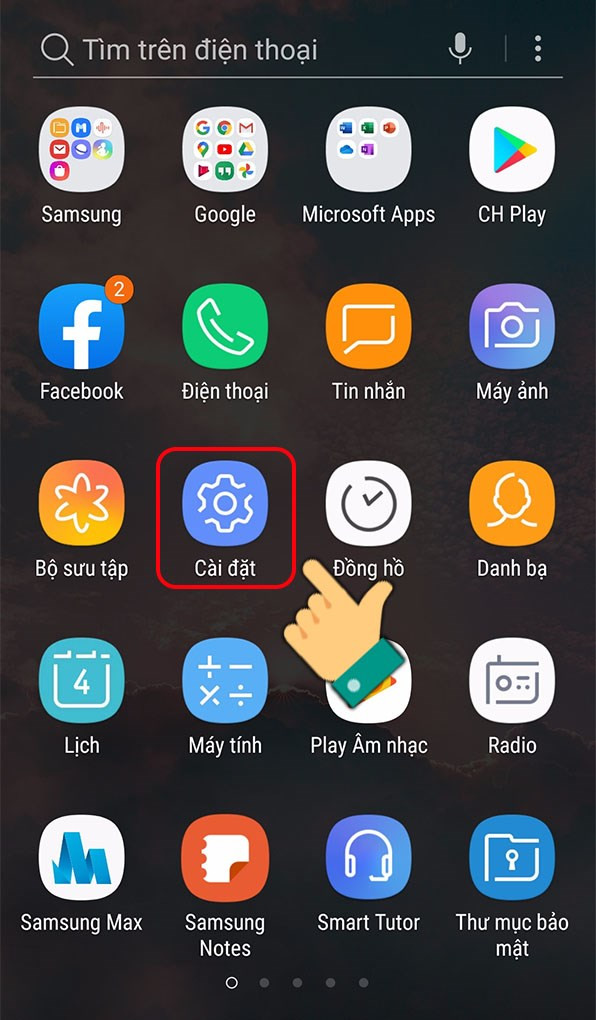 Alt: Mở ứng dụng Cài đặt trên điện thoại Samsung
Alt: Mở ứng dụng Cài đặt trên điện thoại Samsung
Bước 2: Tìm và chọn mục Hỗ trợ.
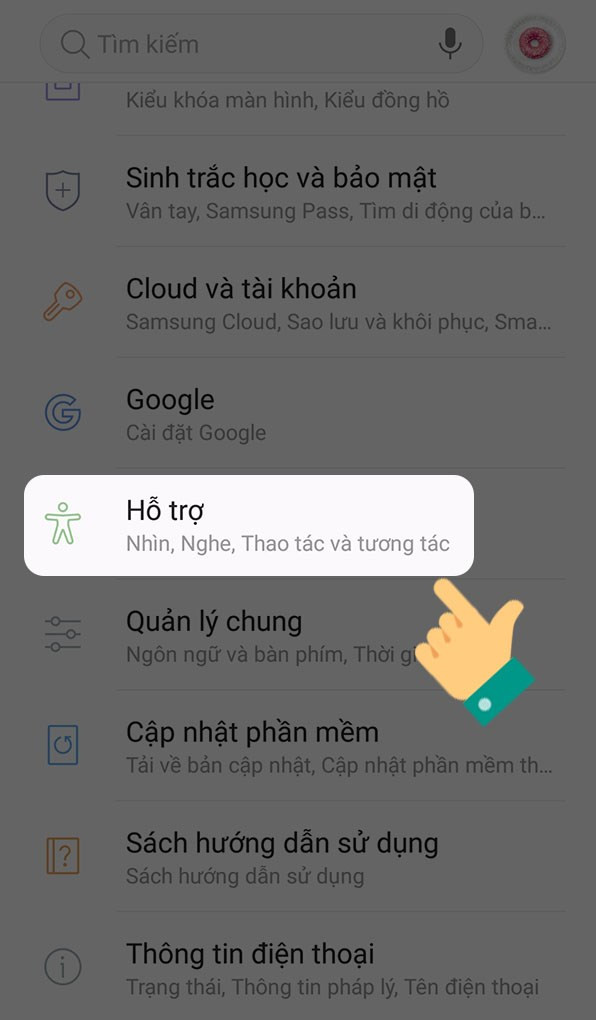 Alt: Chọn mục Hỗ trợ trong Cài đặt
Alt: Chọn mục Hỗ trợ trong Cài đặt
Bước 3: Tiếp theo, chọn Thao tác và tương tác.
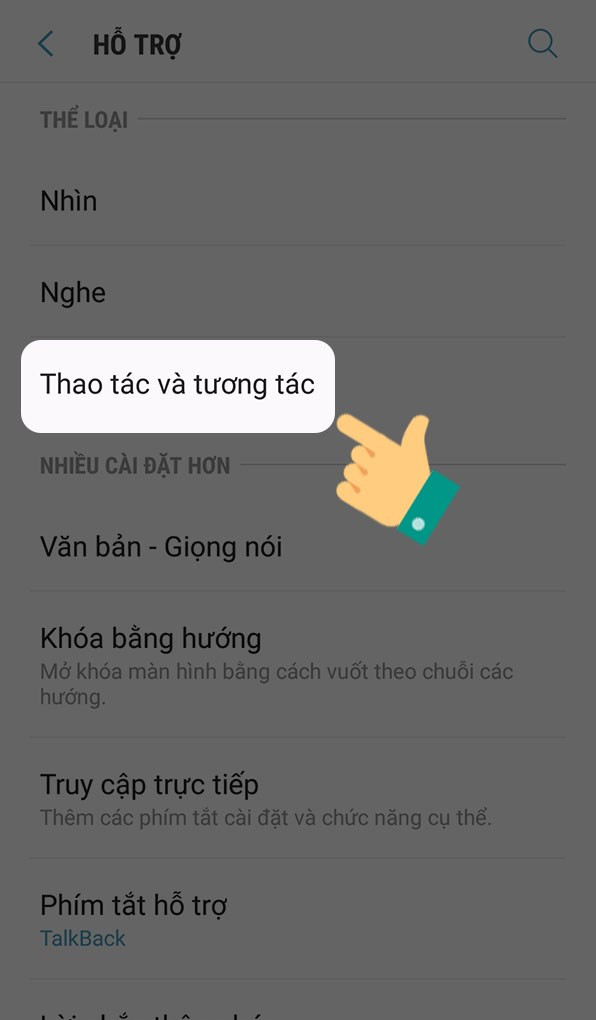 Chọn Thao tác và tương tácAlt: Chọn Thao tác và tương tác trong Hỗ trợ
Chọn Thao tác và tương tácAlt: Chọn Thao tác và tương tác trong Hỗ trợ
Bước 4: Chọn Menu hỗ trợ.
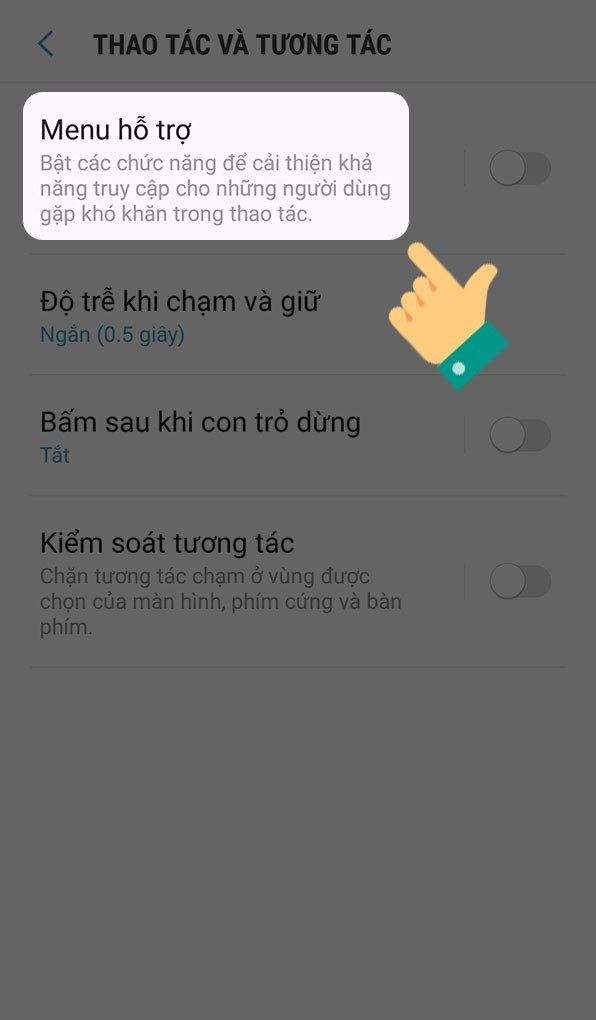 Chọn Menu hỗ trợAlt: Chọn Menu hỗ trợ trong Thao tác và tương tác
Chọn Menu hỗ trợAlt: Chọn Menu hỗ trợ trong Thao tác và tương tác
Bước 5: Gạt nút Menu hỗ trợ sang phải để kích hoạt và xác nhận Bật.
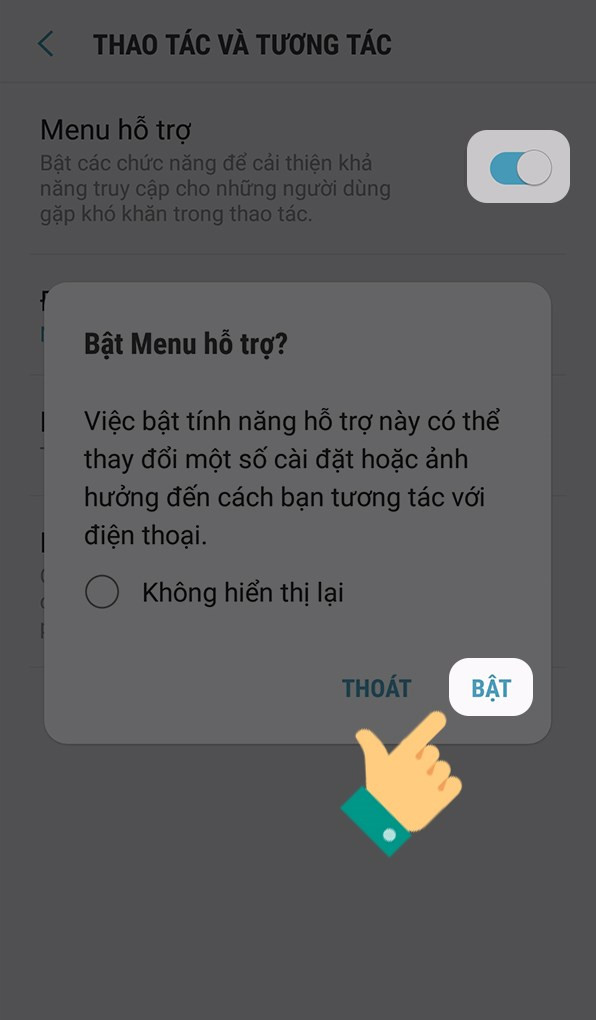 Bật tính năng Menu hỗ trợAlt: Bật tính năng Menu hỗ trợ trên Samsung
Bật tính năng Menu hỗ trợAlt: Bật tính năng Menu hỗ trợ trên Samsung
Bước 6: Để tùy chỉnh các chức năng hiển thị trên nút Home ảo, bạn chọn Tùy chọn menu hỗ trợ. Tại đây, bạn có thể thêm hoặc bớt các chức năng theo nhu cầu sử dụng bằng cách nhấn vào biểu tượng “+” hoặc “-“. Sau khi tùy chỉnh xong, chọn Đặt lại để lưu thay đổi.
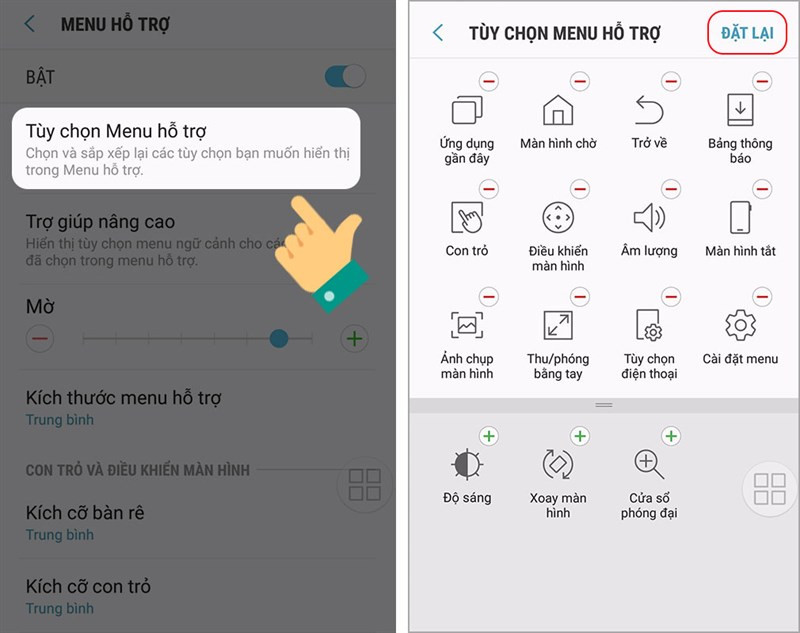 Tùy chỉnh Menu hỗ trợAlt: Tùy chỉnh các chức năng trên nút Home ảo Samsung
Tùy chỉnh Menu hỗ trợAlt: Tùy chỉnh các chức năng trên nút Home ảo Samsung
Bước 7: Bạn có thể điều chỉnh độ mờ của nút Home ảo bằng cách kéo thanh trượt tại mục Mờ.
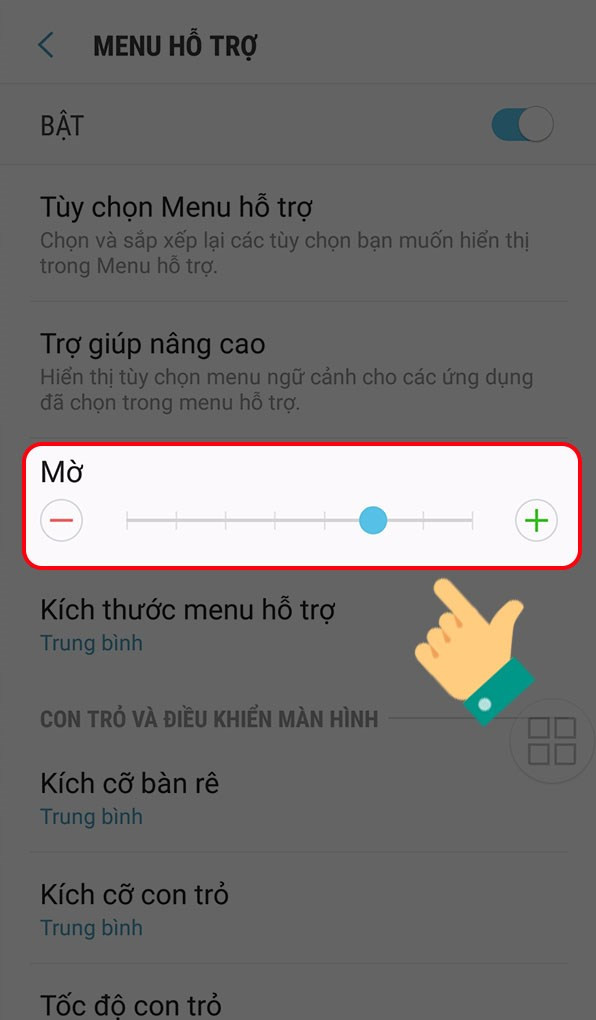 Điều chỉnh độ mờ của nút HomeAlt: Điều chỉnh độ mờ nút Home ảo
Điều chỉnh độ mờ của nút HomeAlt: Điều chỉnh độ mờ nút Home ảo
Sau khi hoàn thành các bước trên, nút Home ảo sẽ xuất hiện trên màn hình điện thoại của bạn.
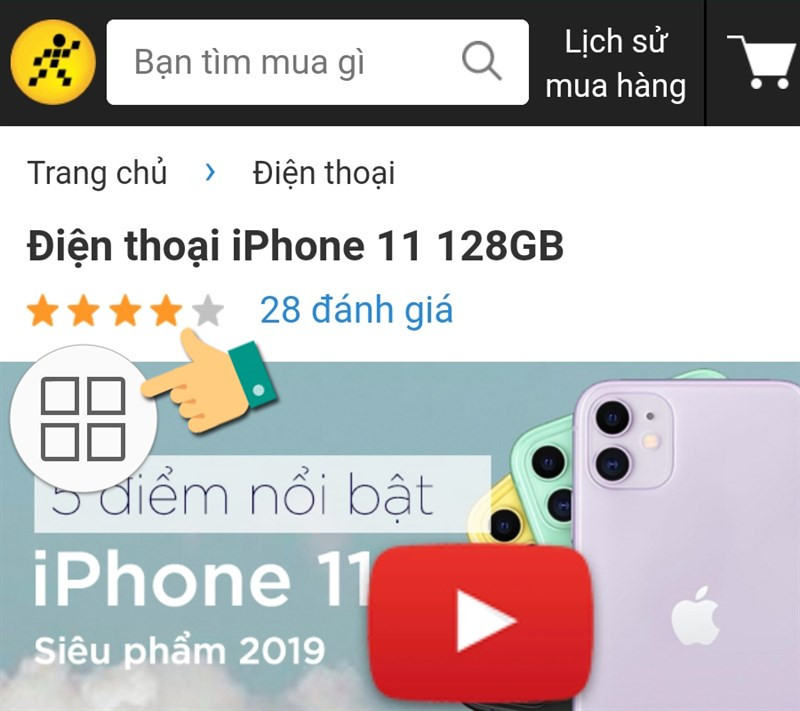 Kết quả nhận đượcAlt: Nút Home ảo hiển thị trên màn hình điện thoại Samsung
Kết quả nhận đượcAlt: Nút Home ảo hiển thị trên màn hình điện thoại Samsung
Kết Luận
Việc sử dụng nút Home ảo trên điện thoại Samsung mang lại nhiều tiện ích cho người dùng. Hy vọng bài viết này đã giúp bạn nắm rõ cách bật và tùy chỉnh nút Home ảo để tối ưu trải nghiệm sử dụng điện thoại của mình. Đừng quên chia sẻ bài viết này nếu bạn thấy hữu ích nhé!